Miksi videot eivät toistu Android-puhelimellani: Tutustu resoluutioihin
Useimmat meistä tietävät tuskan, kun suosikkivideomme yhtäkkiä ei ole saatavilla, vaikka he tietävät, että monet upeat suoratoistopalvelut ovat vallanneet valtavasti. Monilla meistä on jo ja he käyttävät Netflixiä, VRV:tä, Hulua ja YouTubea, vaikka ne ovatkin tilattuja ensisijaisina suoratoistopalveluinamme. Tästä huolimatta monet meistä ovat edelleen tyytyväisiä katsoessaan videotiedostoja Android-puhelimillaan. Tästä syystä määrä videot eivät toista videoita Android-puhelimessa on edelleen nousussa. Toisin kuin muut ajattelevat, videoiden katsominen ei ole niin vaikeaa kuin ennen, koska useimmat videosoitinsovellukset voivat nykyään toistaa melkein kaikkia suosittuja videokoodekkeja ilman vaivaa. Katsotaanpa, kuinka nämä mediasoittimet voivat tarjota sinulle parhaan mahdollisen potentiaalinsa lukemalla alla olevat tiedot.
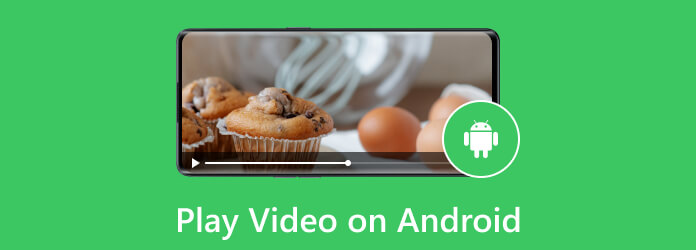
Osa 1. Videoiden toistaminen oletusvideosoittimella ei joskus toimi
Kaikilla mobiili- ja tietokonelaitteillasi on varmasti oletussoittimet. Androidilla löydät sen sisäänrakennetun soittimen Kuvat-sovelluksesta, jossa voit yksinkertaisesti napauttaa videota, jos esimerkiksi pelaa AVI:ta Androidilla, ja buumi, video toistetaan automaattisesti ilman vaivaa. Kuvat-sovelluksen soittimen lisäksi Tiedostonhallinnasta löytyy myös yksi, jossa kaikki tiedostosi, mukaan lukien mobiililaitteesi asiakirjat, kohtaavat. Ja kyllä, voit toistaa videosi automaattisesti kyseisellä tiedostopaikalla, kun napsautat videota.
On kuitenkin tapauksia, joissa nämä oletuspelaajat eivät pelaa oikean tarkoituksensa mukaisesti. Tämä johtuu teknisistä ongelmista, kuten tiedoston vioittumisesta, vanhentuneesta mediasoittimesta, alhaisista järjestelmäresursseista, vaurioituneesta tallennustilasta ja jopa turvallisuussyistä. Yksi tämän virheen yleisistä seurauksista on, että ääntä ei toisteta toistettaessa videoita Androidilla. Siksi on tärkeää, että puhelimeesi on valmisteltu ylimääräinen tai kolmannen osapuolen videosovellus, jos tällaisia ongelmia ilmenee.
Osa 2. Kolmannen osapuolen videosoitinsovellusten tutkiminen
Tässä on pyöristetyt parhaat videosoitinsovellukset Androidille. Voit hankkia kaikki annetut sovellukset Play Kaupasta nopeasti.
1. VLC Android-sovellukselle
Mikään ei ole suositumpaa yleisön keskuudessa koskien a videosoitin kaikille muodoille kuin VLC-soitin. Sen lisäksi, että se on huippuluokkaa Windowsissa, se laajentaa myös kykyään Androidissa. Tämä avoimen lähdekoodin mediasoitinsovellus tukee useita muotoja, kuten MKV-, MOV-, AVI-, MP4-, OGG-tiedostoja ja paljon muuta. Sen avulla voit myös saada suoratoistovideosisältöä heidän kotiverkoistaan. Näin ollen, vaikka FaceBook-videoita ei toistettaisi Androidilla, VLC voi olla paras ratkaisusi. Sillä välin tässä on yksinkertaisia ja nopeita ohjeita VLC:n käyttämiseen Androidille.
Vaihe 1Avaa asennettu mediasoitin Android-laitteeseen.
Vaihe 2Napauta pääliittymässä Video vaihtoehto.
Vaihe 3Tämän jälkeen video toistetaan automaattisesti.
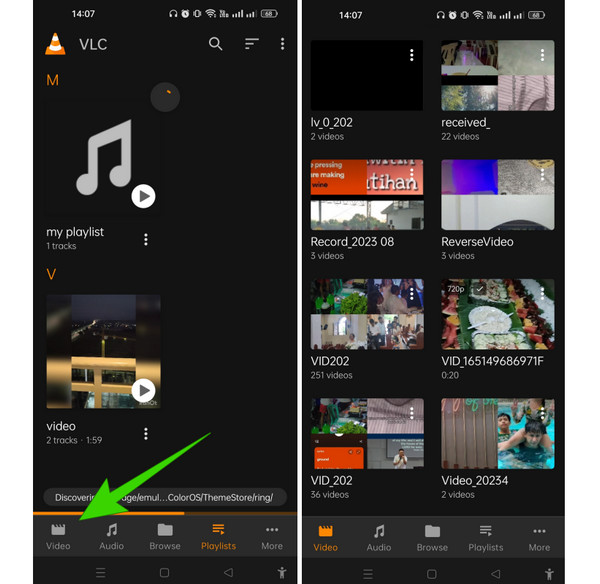
2. MX-soitin
Vaikka MX Playeria on virallisesti estetty tukemasta koodekkeja, kuten AC3 ja DTS, lisenssiongelmien vuoksi, tämä ei vaikuta sen erinomaiseen kykyyn toistaa videotiedostoja. MX Player on edelleen vankka mediasoitin, joka sisältää ainutlaatuisia ominaisuuksia, joten se pysyy parhaana haastajana. Ja jos olet vanhempi, jolla on lapsia ja jotka käyttävät aina puhelimiaan ja tablettejaan, tulet mielelläsi kuulemaan, että tämä MX Player on sovellus, jossa on lasten lukitusominaisuus. Mainittu ominaisuus varmistaa, että kun lapsesi katsovat videoita tällä sovelluksella, tahatonta puhelua ei tapahdu. Joten, miten pelaat MOV:ia Androidilla tällä soittimella? Katso vaiheet alla.
Vaihe 1Asenna MX Player -sovellus ja myönnä pääsy kaikkiin mediatiedostoihisi.
Vaihe 2Napauta sitten Omat videot vaihtoehto löytääksesi videon, jonka haluat toistaa.
Vaihe 3Sen jälkeen napauta videota toistaaksesi sen.
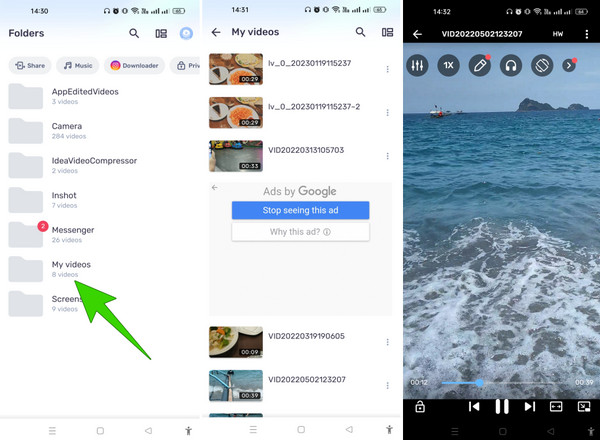
3. BSP-kerros
Lopuksi tässä on toinen paras HD-videosoitin Androidille BSPlayer. Tämä sovellus on ollut saatavilla jo vuosia, pidempään kuin muut yllä esitetyt videosoitinsovellukset. Lisäksi siinä on laitteistokiihdytetty toisto, moniytiminen laitteistodekoodaus ja tuki DLNA-laitteille. Lisäksi tämä sovellus tukee tekstityksiä ja toistaa pakatut videot sujuvasti. Voit käyttää sovellusta ilmaiseksi, mutta odota mainoksilla tuettua menettelyä käyttäessäsi kaikkia sen ominaisuuksia. Toisaalta, jos et halua nähdä mainoksia kaikkialla sivulla, hyödynnä sen täyttä versiota hintaan 5.99 dollaria. Siksi toistetaan MP4:ää Androidilla BSPlayerin avulla seuraamalla alla olevia ohjeita.
Vaihe 1Avaa sovellus ja myönnä median käyttöoikeus.
Vaihe 2Pyyhkäise pääkäyttöliittymässä näyttöä vasemmalta oikealle ja napauta Video vaihtoehto siellä.
Vaihe 3Napauta sitten videota, jonka haluat toistaa.
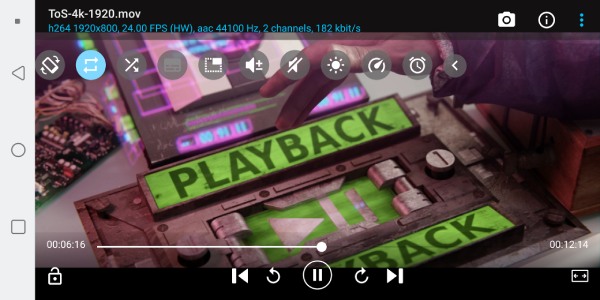
Bonus: Kuinka muuntaa oma videosi Android-tuettuun muotoon
Oletetaan, että omistat videoita, mutta et voi toistaa niitä Android-laitteellasi niiden tuettoman muodon vuoksi. Siinä tapauksessa tässä on hyvä ratkaisu, jota voit seurata. Muunna videosi sellaisiksi, mitä Android tukee, kuten MKV, MP4, 3GP, AVI, FLV, MOV, WebM, OGG ja muut käyttämällä Tipard Video Converter Ultimate. Tämän ohjelmiston avulla voit muuntaa useita videoita kerralla samalla kun muunnos käsitellään 60 kertaa keskimääräistä nopeutta nopeammin. Lisäksi se on monitoiminen videomuunnin, koska siinä on monia upeita muokkaustyökaluja, kuten videon tehostin, kompressori, värinkorjaus, yhdistäminen, trimmeri ja paljon muuta. Sillä välin anna alla olevien vaiheiden näyttää, kuinka voit muuntaa videoita sen avulla.
Vaihe 1Asenna muunnin tietokoneellesi ja napsauta Plus -painiketta keskellä, kun saavut sen pääkäyttöliittymään ladataksesi kaikki muunnettavat videot.
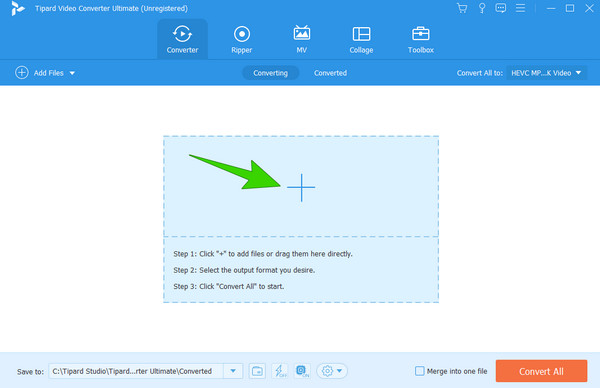
Vaihe 2Kun ne kaikki on ladattu, valitse niiden tulostusmuoto napsauttamalla nuoli painiketta Muunna kaikki osio. Valitse sitten uudessa ikkunassa Androidin tukema videomuoto.
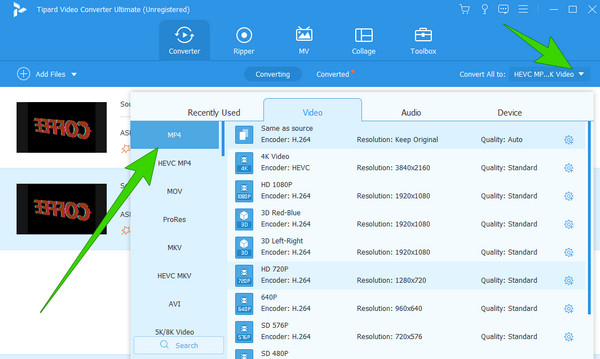
Vaihe 3Näin yksinkertaista, voit vihdoin osua Muunna kaikki -painiketta aloittaaksesi konversioprosessin.
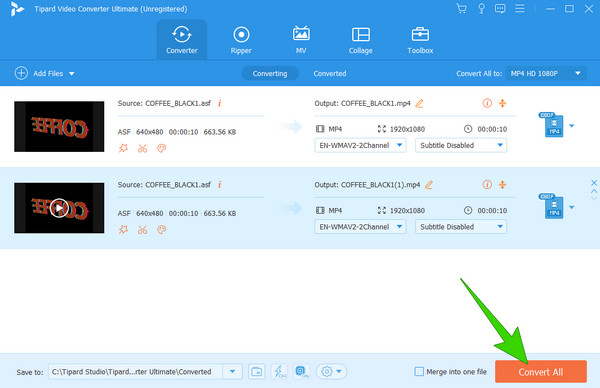
Osa 3. Usein kysytyt kysymykset videoiden toistamisesta Androidilla
Kuinka siirtää videoita Android-laitteeseen?
On olemassa useita tapoja siirtää videoita Androidiin. Tyypillisin ja turvallisin on USB-kaapelin kautta. Liitä puhelimesi tietokoneeseen kaapeliliittimen kautta ja siirrä sitten videot suoraan Android-laitteeseen.
Miksi videoita ei toisteta Android-puhelimessani?
Se voi johtua vioittuneista videoista tai siitä, että Android ei tue niiden muotoa.
Kuinka korjata äänen puuttuminen toistettaessa videoita Androidilla?
Tarkista, onko laitteesi ja median äänenvoimakkuus säädetty. Jos on, tarkista, ettei video ole mykistetty. Jos luulet, että ongelma ei ole videon puolella, yritä käynnistää puhelimesi uudelleen.
Yhteenveto
Nyt tiedät syyt, miksi videot eivät toistu Androidilla, ja tiedät myös parhaan vaihtoehdon sisäänrakennetulle soittimellesi. Jos luulet, että ainoa ongelma on vertaamaton/tuettu muoto, etkä halua asentaa ylimääräistä videosoitinta puhelimeesi, muunna videot käyttämällä Tipard Video Converter Ultimate.







